苹果电脑清除缓存还可以这么简单
在日常使用苹果电脑的过程中,我们经常会遇到电脑运行缓慢的情况。这个问题可能是由于电脑中积累了大量的缓存文件所致。缓存文件是系统或应用程序为了提高电脑性能而暂时保存的数据副本。然而,长期积累下来的缓存文件可能会占据过多的存储空间,导致电脑变慢。因此,苹果电脑清除缓存是解决运行缓慢问题的一种有效方法。
接下来,我们将介绍几种苹果电脑清除缓存的方法,让你的电脑焕发新生。
首先,我们来看一下如何使用Mac的内置功能清除缓存文件。
在菜单栏中点击“前往”(Go),选择“前往文件夹”(Go to Folder),在弹出的对话框中输入“~/Library/Caches”。这个操作将打开一个名为“Caches”的文件夹,它包含了许多应用程序的缓存文件。你可以按需清除这些文件夹中的缓存,或者直接将整个文件夹删除以清除所有缓存文件。
请注意,删除缓存文件夹可能会导致一些应用程序重新生成缓存文件,但同时也可以为电脑释放大量的存储空间。
接着,我们介绍一下经常用的浏览器怎么清除缓存。
Safari浏览器:打开浏览器--点击屏幕左上角顶部菜单栏“Safari浏览器”--“清除历史记录”--“所有历史记录”,然后清除即可。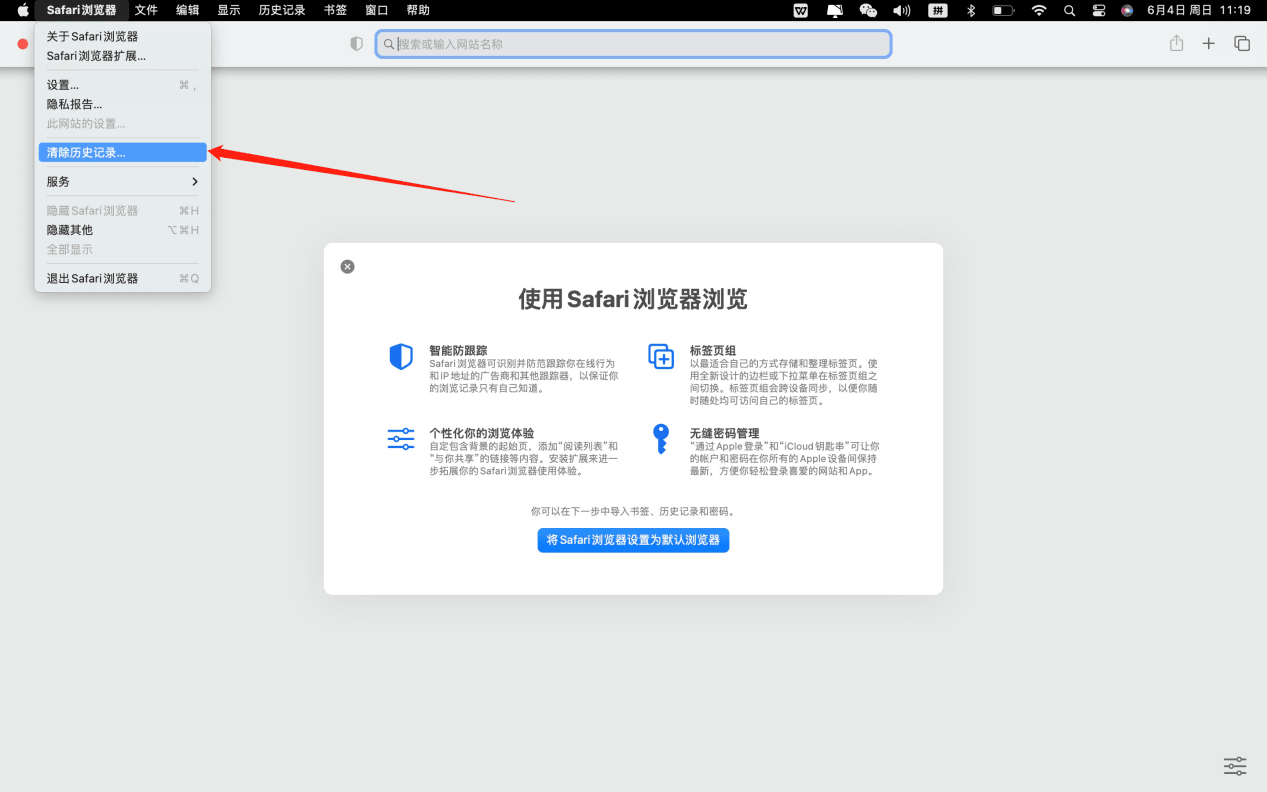
Chrome浏览器:“设置”--“隐私和安全”--“清除浏览数据”-- 勾选全部,然后点击“清除数据”
一键式清理苹果电脑系统和应用的所有缓存
以上介绍清除缓存的方法都比较复杂,用户们可能会感到厌倦而懒于清理,有没有操作简单直观的苹果电脑清除缓存的方法呢?
苹果电脑清除缓存工具CleanMyMac正是为解决这一痛点而生的。
CleanMyMac可以扫描你的电脑,找出那些可以安全删除的缓存文件,系统和应用的缓存文件统统都可以扫描出来。我们首先去官网cleanmymac.cn下载最新版的软件安装到电脑上。
打开软件,点击左侧菜单栏的【智能呵护】,然后开始扫描
扫描完成,可以直接点击【运行】一键清理,让系统智能为苹果电脑清除缓存;也可以查看项目,自己选择想要删除的类目。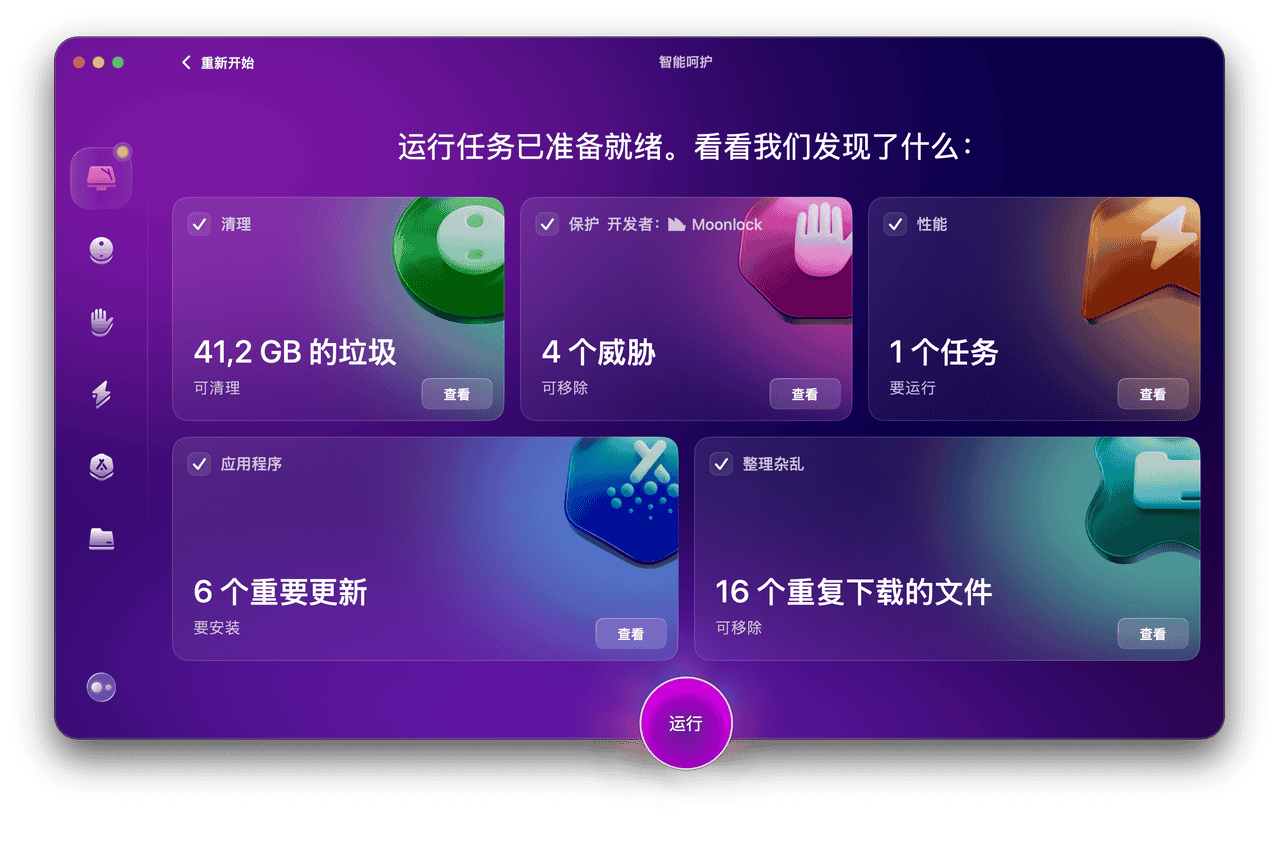
在查看项目页面,可以看到所有应用和系统的缓存都能被扫描出来,还包括了一些日志等垃圾文件,但凡是被扫描出来的文件都是可以放心删除的,不会影响系统稳定性。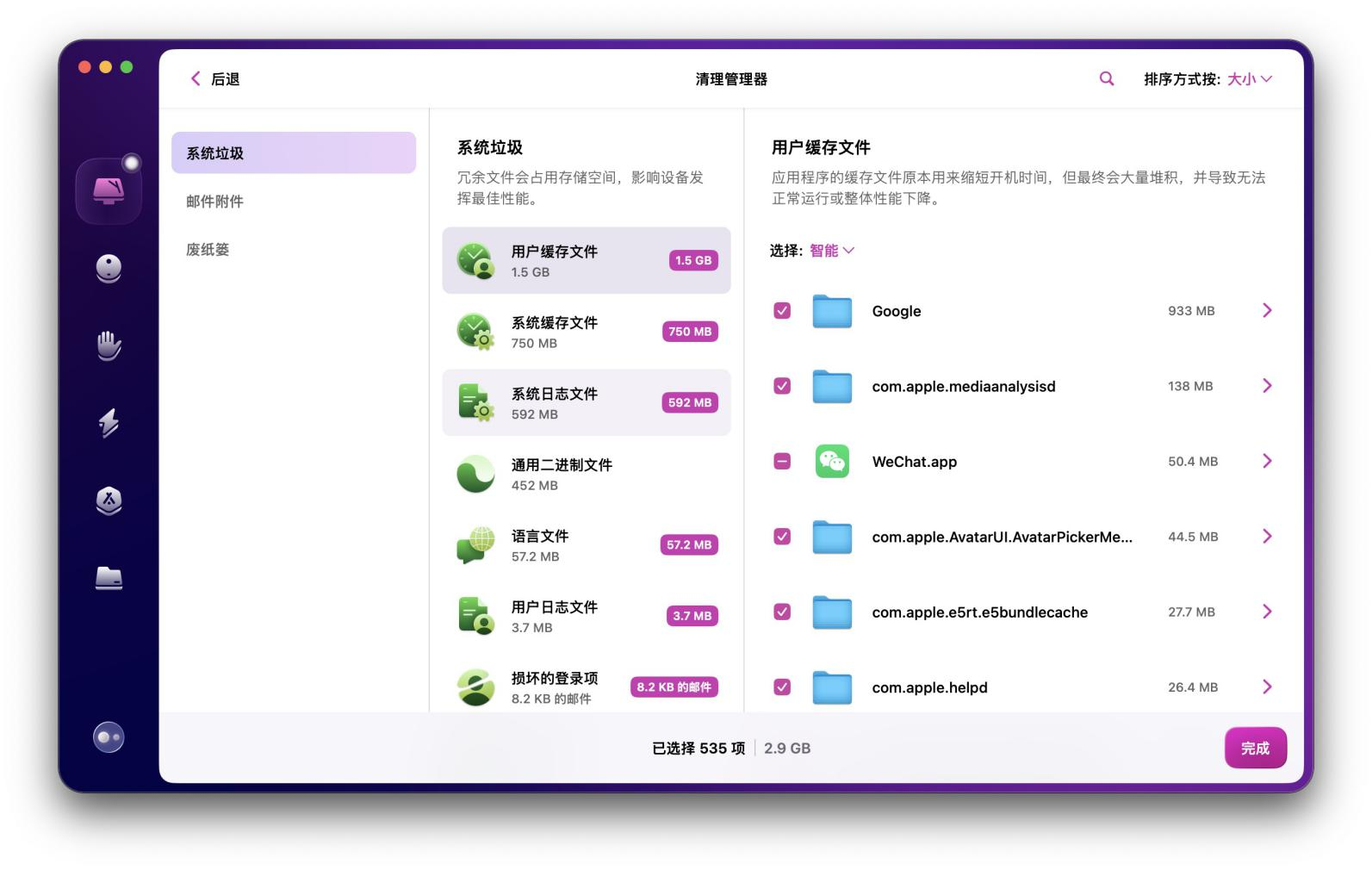
苹果电脑清除缓存可以帮助保持电脑的优良性能。CleanMyMac除了为用户提供简单直观的清除缓存方法,还提供了其他实用的功能,例如隐私保护、移除恶意软件、优化电脑性能、程序卸载与更新、文件管理等等。合理使用CleanMyMac的各项功能,相信能给你的苹果电脑带来更好的使用体验。






